如何规避着色器渲染地面那块黑色
着色器在渲染影子的时候。有一大片黑色,如图所示:
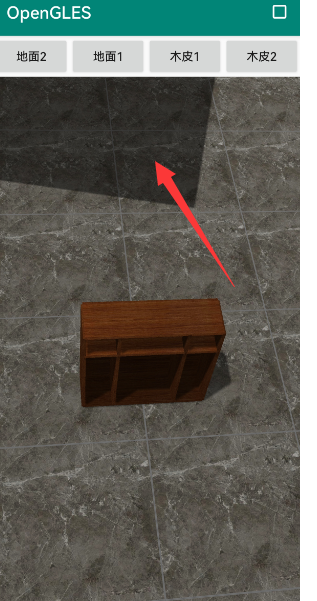
着色器代码为:
#version 300 es
// 从眼睛位置将场景渲染的片段着色器
precision lowp float;
uniform lowp sampler2DShadow s_shadowMap;
uniform sampler2D s_TextureMap;
uniform sampler2D c_TextureMap;
uniform int m_TextureUse;
in vec4 v_color;
in vec4 v_shadowCoord;
in vec2 v_texCoord;
in vec4 ambient;
in vec4 diffuse;
in vec4 specular;
layout(location = 0) out vec4 outColor;
#define EPSILON 0.00008;
float lookup (float x, float y)
{
float pixelSize = 0.001; // 1/500
float z = v_shadowCoord.z;
vec4 offset = vec4 (x * pixelSize * v_shadowCoord.w,
y * pixelSize * v_shadowCoord.w,
0.0,
0.0);
return textureProj (s_shadowMap, v_shadowCoord + offset);
}
void main()
{
float sum = 0.0;
float x, y;
for (x = -2.0; x <= 2.0; x += 2.0){
for (y = -2.0; y <= 2.0; y += 2.0){
sum += lookup (x, y);
}
}
sum = 0.5+sum/18.0;
if(m_TextureUse==0){
vec4 objectColor = texture(s_TextureMap, v_texCoord);
outColor = (ambient + diffuse+specular)*objectColor*sum ;
}else{
vec4 objectColor = texture(s_TextureMap, v_texCoord);
outColor = (ambient + diffuse+specular )*objectColor*sum;
}
}
#version 300 es
// 从眼睛位置将场景渲染的顶点着色器
// 从眼睛位置创建的MVP矩阵,结果记录在 gl_Position中
uniform mat4 u_mvpMatrix;
// 从光源位置创建的MVP矩阵,结果记录在 v_shadowCoord中
uniform mat4 u_mvpLightMatrix;
uniform mat4 modelMatrix;
uniform mat4 modelViewMatrix;
uniform vec3 viewPos;
layout(location = 0) in vec4 a_position;
layout(location = 1) in vec4 a_color;
layout(location = 2) in vec3 lightPosition;
layout(location = 3) in vec3 a_normal;
layout(location = 4) in vec2 a_texCoord;
const vec4 lightColor = vec4(1.0, 1.0, 1.0, 1.0);
out vec4 v_color;
// v_shadowCoord的结果和渲染到阴影贴图时的顶点位置结果相同
// 使用v_shadowCoord作为纹理坐标
out vec4 v_shadowCoord;
out vec2 v_texCoord;
out vec4 ambient;
out vec4 diffuse;
out vec4 specular;
void main()
{
v_color = a_color;
gl_Position = u_mvpMatrix * a_position;
v_shadowCoord = u_mvpLightMatrix * a_position;
float ambientStrength = 0.8;
ambient = ambientStrength * lightColor;
float diffuseStrength = 0.5;
vec3 fragPos=vec3(modelMatrix * a_position);
vec3 unitNormal = normalize(vec3(modelMatrix * vec4(a_normal, 1.0)));
vec3 lightDir = normalize(lightPosition - fragPos);
float diff = max(dot(unitNormal, lightDir), 0.0);
diffuse = diffuseStrength * diff * lightColor;
float specularStrength = 0.5;
vec3 viewDir = normalize(viewPos - fragPos);
vec3 reflectDir = reflect(-lightDir, unitNormal);
float spec = pow(max(dot(unitNormal, reflectDir), 0.0), 16.0);
specular = specularStrength * spec * lightColor;
// 将坐标从齐次坐标 [-1,1] 变化到 [0,1]
// transform from [-1,1] to [0,1];
v_shadowCoord = v_shadowCoord * 0.5 + 0.5;
v_texCoord = a_texCoord;
}
根据着色器代码,黑色可能是由于阴影贴图的采样导致的。您可以尝试以下方法来解决此问题:
检查阴影贴图是否正确渲染。如果阴影贴图未正确渲染,则可能导致黑色出现。您可以通过将阴影贴图显示为纹理来检查它是否正确渲染。
调整 lookup() 函数中的 pixelSize 值。pixelSize 值越小,采样的阴影贴图像素越多,阴影边缘会更加平滑,但是性能会受到影响。如果您的 pixelSize 值太小,则可能会导致黑色出现。您可以尝试逐步增加 pixelSize 的值,直到黑色消失。
检查着色器中的深度偏移设置。在着色器中,您可以设置深度偏移以解决深度冲突。如果您的深度偏移设置不正确,则可能导致黑色出现。您可以尝试在片段着色器中添加以下代码来设置深度偏移值:
vec2 texelSize = 1.0 / textureSize(s_shadowMap, 0);
float depth = texture(s_shadowMap, v_shadowCoord.xy).r;
float depthBias = 0.005;
float shadow = v_shadowCoord.z > depth + depthBias ? 1.0 : 0.0;
然后,将 sum 变量替换为 shadow 变量来计算阴影的总强度:
outColor = (ambient + diffuse + specular) * objectColor * shadow;
检查您的场景中的光源是否正确设置。如果光源没有正确设置,也可能导致黑色出现。您可以尝试调整光源的位置和方向,或者使用不同类型的光源来解决问题。
希望这些方法可以帮助您解决问题!
在这段着色器代码中,黑色可能是由于深度图采样造成的。在进行深度图采样时,可能会出现边缘锯齿或者深度值不准确的情况,这可能导致一些像素被错误地判定为阴影部分,从而产生黑色区域。
为了规避这种情况,可以尝试使用更高分辨率的深度图来减少采样错误,或者尝试使用一些采样技巧来减少边缘锯齿,例如多级渐进纹理、多次采样等。
另外,还可以通过对着色器代码进行优化,尽量减少深度图采样次数,从而减少可能出现黑色区域的可能性。例如可以尝试使用 shadow2DProj() 函数代替 textureProj() 函数来进行深度图采样,以减少采样次数。
根据着色器代码,可能出现黑色的原因是阴影贴图采样时没有正确考虑阴影边缘的情况,导致一些表面上应该有阴影的区域没有被正确地阴影化。具体来说,lookup 函数中使用的像素大小(pixelSize)可能过小,导致在采样阴影贴图时未考虑到阴影贴图分辨率的限制,从而采样到了阴影边缘的值,使得一些表面上本应有阴影的区域没有被阴影化。
要解决这个问题,可以尝试增大 pixelSize 的值,或者使用更加精细的阴影贴图。此外,还可以尝试使用更加精细的阴影采样算法,比如 PCF(Percentage Closer Filtering)等算法来解决这个问题。
可以尝试通过调整阴影贴图的参数,例如采样比例、偏移量等来解决这个问题。在你的代码中,需要修改的部分是片段着色器中的阴影采样部分。你可以尝试将阴影采样的代码修改为以下内容:
float lookup (float x, float y)
{
float pixelSize = 0.001; // 1/1000
float z = v_shadowCoord.z;
vec4 offset = vec4 (x * pixelSize * v_shadowCoord.w,
y * pixelSize * v_shadowCoord.w,
0.0,
0.0);
float visibility = textureProj(s_shadowMap, v_shadowCoord + offset);
if(visibility == 0.0){
// 遮挡住的部分不做光照处理,直接返回1
return 1.0;
} else {
return visibility;
}
}
黑色区域通常意味着没有被阴影图覆盖到的区域,因此你需要检查阴影贴图生成的代码,确保生成的阴影图可以正确覆盖所有场景中的物体。
此外,也可能是渲染问题导致的黑色区域。你可以检查以下几个方面:
1、检查相机的位置和方向是否正确,以确保相机可以看到所有需要渲染的物体。
2、检查着色器代码,以确保它正确地处理阴影。
3、检查阴影贴图的分辨率和质量设置。阴影贴图分辨率不够高,或者质量不够好可能导致阴影不完整或者过于模糊。
4、检查光源设置,确保它可以正确地照亮整个场景。
根据您提供的代码,我们注意到片段着色器中的第23行有一个错误。该行代码调用了内置的 textureProj() 函数,但是没有给它传递正确的参数。该函数需要一个采样器和一个投影坐标向量,但是您的代码中传递的第一个参数是 s_shadowMap,这是一个 sampler2DShadow 类型的采样器,而不是一个普通的 sampler2D 类型的采样器。要修复此问题,您需要使用 shadow2DProj() 函数而不是 textureProj() 函数来对深度纹理进行采样。修复后的代码如下:
float lookup (float x, float y)
{
float pixelSize = 0.001; // 1/500
float z = v_shadowCoord.z;
vec4 offset = vec4 (x * pixelSize * v_shadowCoord.w,
y * pixelSize * v_shadowCoord.w,
0.0,
0.0);
return shadow2DProj(s_shadowMap, v_shadowCoord + offset);
}
另外,我们还注意到片段着色器中的第17行和第28行使用了 m_TextureUse 变量来确定是否应该采样颜色纹理。但是,这个变量在顶点着色器中并没有被传递。如果您想在片段着色器中使用这个变量,您需要在顶点着色器中将它设置为输出变量,然后在片段着色器中将它设置为输入变量。
引用gpt
着色器可以使用深度测试来规避面黑色区域。深度测试可以检查每个片元的深度值,如果深度值比当前片元的深度值大,则该片元将被抛弃,从而规避面黑色区域。
着色器深度测试规避黑色区域代码实现的具体步骤如下:
在着色器中定义一个测试变量,用于记录当前深度值。
在每次渲染循环中,使用gl_FragDepth来获取当前深度值,并将其存储到测试变量中。
如果当前深度值小于预定义的阈值,则跳过当前片段,以避免在黑色区域绘制片段。
如果当前深度值大于预定义的阈值,则继续渲染片段。
该回答引用ChatGPT
在进行着色器渲染时,如果地面区域出现黑色的情况,一般有以下几种可能原因:
1、模型贴图问题:地面贴图可能存在问题,比如贴图中有黑色的区域,或者贴图格式不支持等。
2、着色器代码问题:着色器代码可能存在问题,比如漏洞、错误、过度矫正等。
3、环境光照问题:环境光照可能存在问题,比如设置了过强的环境光照,导致地面区域过亮,从而出现黑色。
对于以上情况,可以考虑以下解决方案:
1、检查模型贴图:可以使用图片处理软件查看贴图,确保没有黑色区域,并且贴图格式支持当前渲染引擎。
2、检查着色器代码:可以检查着色器代码,查找问题,并尝试修复错误。比如可以检查是否存在过度矫正、是否有不必要的代码段等。
3、调整环境光照:可以调整环境光照的亮度和强度,使其适合当前的场景,避免出现黑色。
如果以上方案都没有解决问题,可以考虑使用以下方法:
1、调整光源:可以调整光源的位置和方向,使其光线照射到地面的角度适合当前场景。这样可以使地面光照更加均匀,避免黑色出现。
2、调整材质:可以调整地面材质的属性,比如反射率、折射率等,使其更加适合当前场景。这样可以使地面的表现更加真实,避免黑色出现。
3、调整后期处理:可以在渲染后对画面进行处理,比如使用后期处理技术对光照进行平滑处理,或者对黑色区域进行修复。这样可以使画面更加完美,避免黑色出现。
、、、、、、、、、、、、、、、、、、、、、、、、、、、、、、、、、、、、、、
要针对一个特定的黑色问题提供代码,需要了解具体的情况,这样才能提供可行的解决方案。但是,以下是一些通用的代码片段,可能对解决黑色问题有所帮助:
1、调整光源:
// 调整光源位置
glm::vec3 lightPosition = glm::vec3(0.0f, 1.0f, 0.0f);
// 调整光源方向
glm::vec3 lightDirection = glm::vec3(0.0f, -1.0f, 0.0f);
// 设置光源属性
glUniform3fv(glGetUniformLocation(shaderProgram, "light.position"), 1, &lightPosition[0]);
glUniform3fv(glGetUniformLocation(shaderProgram, "light.direction"), 1, &lightDirection[0]);
2、调整材质:
// 设置地面材质的属性
glUniform3fv(glGetUniformLocation(shaderProgram, "material.ambient"), 1, &glm::vec3(0.2f)[0]);
glUniform3fv(glGetUniformLocation(shaderProgram, "material.diffuse"), 1, &glm::vec3(0.5f)[0]);
glUniform3fv(glGetUniformLocation(shaderProgram, "material.specular"), 1, &glm::vec3(1.0f)[0]);
glUniform1f(glGetUniformLocation(shaderProgram, "material.shininess"), 32.0f);
3、调整后期处理:
// 后期处理函数,实现平滑处理
void postProcessing() {
// 创建FBO
GLuint frameBuffer;
glGenFramebuffers(1, &frameBuffer);
glBindFramebuffer(GL_FRAMEBUFFER, frameBuffer);
// 创建纹理
GLuint textureColorBuffer;
glGenTextures(1, &textureColorBuffer);
glBindTexture(GL_TEXTURE_2D, textureColorBuffer);
glTexImage2D(GL_TEXTURE_2D, 0, GL_RGB, screenWidth, screenHeight, 0, GL_RGB, GL_UNSIGNED_BYTE, NULL);
glTexParameteri(GL_TEXTURE_2D, GL_TEXTURE_MIN_FILTER, GL_LINEAR);
glTexParameteri(GL_TEXTURE_2D, GL_TEXTURE_MAG_FILTER, GL_LINEAR);
glFramebufferTexture2D(GL_FRAMEBUFFER, GL_COLOR_ATTACHMENT0, GL_TEXTURE_2D, textureColorBuffer, 0);
// 检查FBO是否完整
if (glCheckFramebufferStatus(GL_FRAMEBUFFER) != GL_FRAMEBUFFER_COMPLETE) {
std::cout << "ERROR::FRAMEBUFFER:: Framebuffer is not complete!" << std::endl;
}
glBindFramebuffer(GL_FRAMEBUFFER, 0);
// 启动后期处理
glBindFramebuffer(GL_FRAMEBUFFER, frameBuffer);
glClearColor(1.0f, 1.0f, 1.0f, 1.0f);
glClear(GL_COLOR_BUFFER_BIT | GL_DEPTH_BUFFER_BIT);
// 绘制场景
renderScene(shaderPostProcessing);
// 关闭后期处理
glBindFramebuffer(GL_FRAMEBUFFER, 0);
glClear(GL_COLOR_BUFFER_BIT | GL_DEPTH_BUFFER_BIT);
// 绘制纹理
glUseProgram(shaderPostProcessing);
glBindVertexArray(quadVAO);
glDisable(GL_DEPTH_TEST);
glBindTexture(GL_TEXTURE_2D, textureColorBuffer);
glDrawArrays(GL_TRIANGLES, 0
你可以尝试优化片段着色器中的lookup函数,使用纹理坐标而不是像素坐标,以减少计算量。此外,你还可以尝试使用缓存来减少重复计算,以及使用矢量操作来减少计算量。